u盘启动设置|如何设置U盘启动
u盘启动设置(如何设置U盘启动)
U盘启动,安装GHOST系统是现在流行的重新做系统的方法,一般电脑默认都是硬盘启动,要U盘一键装机,就要把电脑设置成U盘启动 。这就要进入电脑的BIOS进行设置,具体方法如下:

1、进入BIOS:
一般电脑开机的同时,按DEL键就可以进入BIOS 。
由于电脑品牌不同,使用的主板也不相同,所以进入bios的方法也不一样,一般台式电脑使用开机不间断按F12、DEL、ESC多一些,笔记本电脑使用开机不间断按F1、F2、enter多一些,具体的要百思特网看电脑启动时显示的信息 。
2、设置U盘启动:
进入bios,找到BOOT选项,如果已经插了U盘,选择里面的USB-HDD或者removeble device项(电脑不同显示名称会不同),移动到第一启动顺位,然后确定保存即可 。
3、如果如上操作找不到U盘启动怎么办:这就有点复杂了
解决方法一:
1、插入U盘启动盘,台式机建议插到后置USB接口,重启系统,按Del/F2进入BIOS设置,进入BIOS设置方法 。
2、找到”USB Storage Legac百思特网y Support”或”USB Storage Function”选项,设置为”Enab百思特网led” 。
3、如果依然没有,则切换到Boot界面,选择Hard Disk Drives按回车进入 。
【u盘启动设置|如何设置U盘启动】
4、将1st Drive设置为U盘,比如Kingston DataTrave 。5、按ESC返回,选择Boot Device Priority回车进入,将1st Boot Device设置为U盘Kingston选项 。
6、按F10保存重启系统,即可进入U盘界面 。
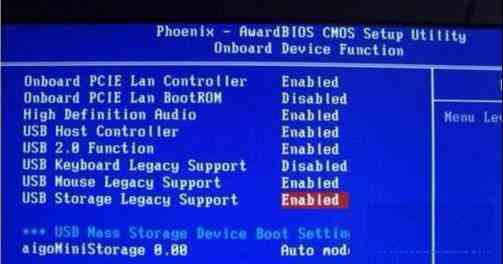
解决方法二:
1、新型主板预装win8或win10默认启用安全启动模式,同时会禁用U盘启动项 。
2、按Del/F2进入BIOS设置,找到Secure Boot,按回车设置为Disabled 。
3、再将UEFI/Legacy Boot设置为Legacy only或Legacy first 。
U盘装电脑系统两个常见问题及解决方法
4、按F10保存即可 。
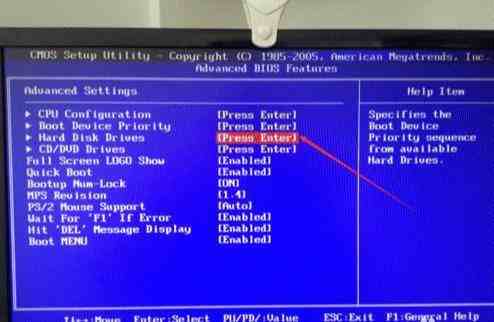
解决方法三:
1.进入到BIOS内,使用键盘方向键选择Advanced BIOS Features并回车进入,然后后选择Hard Disk Drives并回车进入 。
2.Hard Disk Drives内看到第一启动项(1st Drive)默认为硬盘启动,直接回车,确认保存 。
- 西宁|西宁十大高楼排行榜 西宁最高建筑盘点
- 海南|海南十大高楼盘点 海南最高建筑排行榜
- 乌鲁木齐|乌鲁木齐十大高楼排行榜 乌鲁木齐10大最高的摩天大楼盘点
- 最笨的动物|盘点十大最笨的动物 世界上最蠢的动物排行
- 美食|最好吃的十大海鱼 最美味的海鱼盘点
- 南宁|南宁十大高楼排行榜 南宁摩天大楼盘点
- 杭州|杭州各区面积排行 杭州市各区县面积盘点
- 2022电影|2022最新上映电影排行榜 2022年上映大片盘点
- 手游|十大适合两个人玩的手游,情侣必玩手游盘点
- 手游|十大适合男生玩的手游,男生最爱手游盘点
